WLAN-Reichweite der Fritz!Box ohne Aufwand erhöhen. Der Mesh Repeater von AVM* sorgt für besten WLAN-Empfang und ist die perfekte Ergänzung für die Fritz!Box.
Um eine FritzBox zu konfigurieren benötigt man Zugriff auf die Weboberfläche, wofür wiederum ein Passwort nötig ist.
Wie du in deinem Netzwerk auf die Konfigurationsoberfläche der Fritzbox kommst, auch wenn der Standardweg http://fritz.box nicht funktioniert, erfährst du im Beitrag [FritzBox Login im Webbrowser aufrufen].
Wie lautet das Standardpasswort der FritzBox?
Aus Sicherheitsgründen haben alle Fritzboxen ein individuelle, zufällig generiertes Passwort. Das bedeutet, das Standartpasswort einer Fritzbox funktioniert bei einer anderen nicht. Auch nicht, wenn es sich um dasselbe Modell handelt. Du benötigst also dein eigenes Fritz Box Passwort.
Das individuelle Standardpasswort deines Routers findest du auf einem Aufkleber auf der Unterseite der FritzBox.
Ältere Modelle haben eventuell keinen Aufkleber auf der Rückseite. In diesem Fall hast du die Zugangsdaten wahrscheinlich mit einem Brief oder auf einer Karte von deinem Internetprovider erhalten. Wenn du keinerlei Zugangsdaten hast, bleibt nur das Zurücksetzen auf Werkseinstellungen um wieder Zugriff zu bekommen (siehe unten).
Aus Sicherheitsgründen solltest du das Standardkennwort nach dem ersten Login ändern, da ansonsten jeder auf die Konfigurationsoberfläche Zugriff hat, der den Aufkleber auf der Unterseite lesen kann.
FritzBox Kennwort ändern. So funktioniert’s
Das Standardkennwort auf der Rückseite der FritzBox ist nicht wirklich geheim. Alle die Zugang zur eigenen Wohnung haben, können es einsehen und bekommen so vollen Zugriff auf den Router. Aus diesem Grund sollte das Standardpasswort geändert werden. so änderst du das Passwort der FritzBox.
- Logge dich auf der Benutzeroberfläche ein. Siehe [FritzBox Login im Webbrowser aufrufen].
- Klicke oben rechts auf das Menü-Icon (drei Punkte).
- Wähle den Menüpunkt „Kennwort ändern„.
- Vergebe ein neues Kennwort für die Benutzeroberfläche und klicke auf „Übernehmen„.
Ab sofort kannst du dich mit dem neuen Kennwort einloggen.
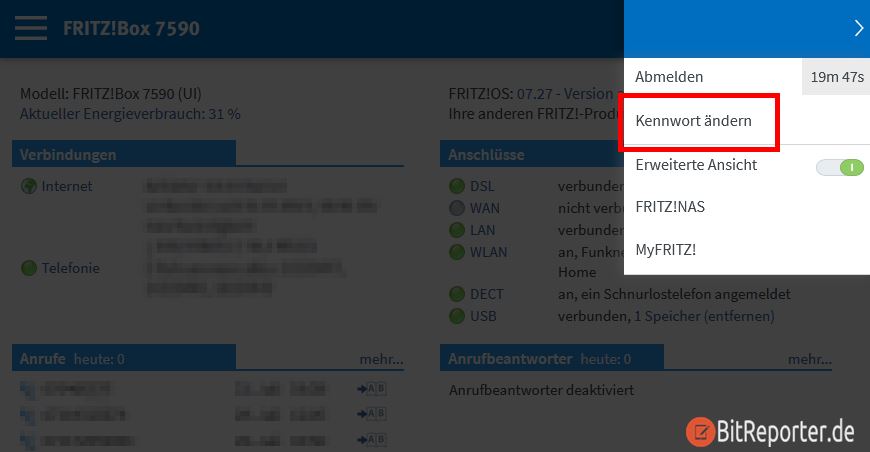
FritzBox Kennwort vergessen. Das kannst du tun.
Oft muss man sich monatelang oder sogar jahrelang nicht auf der Konfigurationsoberfläche des Routers einloggen. Wenn man dann das Passwort nicht in einem Passwortmanager gesichert oder anderweitig notiert hat, kann es leicht passieren, dass man das Passwort vergisst und sich vom eigenen Router aussperrt.
Das kannst du tun, wenn du das Passwort der FritzBox vergessen hast.
Kennwort-Vergessen-Funktion nutzen
FritzBoxen bieten eine Kennwort-Vergessen Funktion, mit welcher man sich einen Zugangslink zur Fritzbox zusenden lassen kann. Anschließend kann man das Passwort wie oben beschrieben ändern.
Achtung: Die Kennwort-Vergessen-Funktion der Fritzbox funktioniert nur, wenn du den Push-Service „Kennwort vergessen“ eingerichtet hast. Nachträglich, ohne Zugriff auf die Benutzeroberfläche, ist das nicht mehr möglich.
Außerdem benötigt die FritzBox eine funktionierende Internetverbindung.
Um die Kennwort-Vergessen-Funktion zu nutzen, klicke auf der Login-Seite der Fritzbox auf den Link „Kennwort vergessen?“.
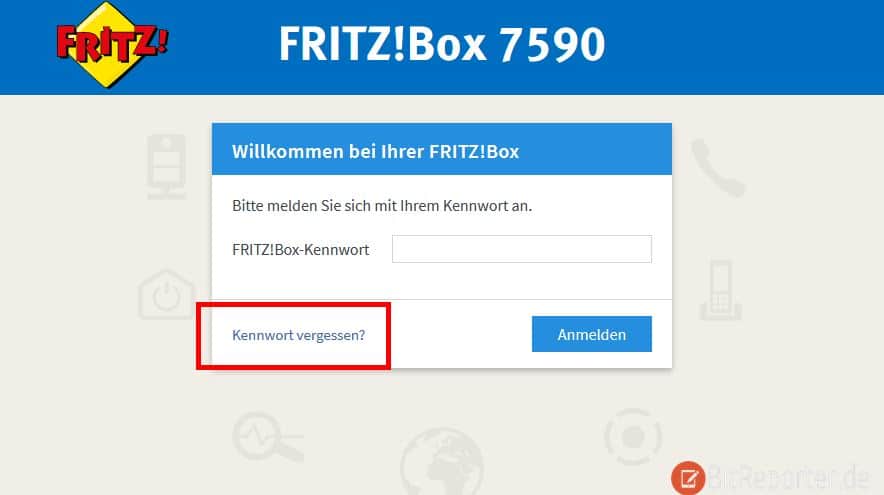
Auf Werkseinstellungen zurücksetzen
Wenn der Push-Service „Kennwort vergessen“ nicht eingerichtet ist oder aufgrund eines Konfigurationsfehlers keine Internetverbindung besteht, funktioniert die Kennwort-Vergessen-Funktion nicht.
Dann bleibt nur die Möglichkeit, die FritzBox komplett auf Werkseinstellungen zurück zu setzen. Dabei gehen alle Einstellungen verloren.
Je nach Modell kann nach dem Zurücksetzen der FritzBox auf Werkseinstellungen ein neues Passwort vergeben werden, oder es funktioniert das Standardpasswort wieder, dass du auf dem Aufkleber auf der Rückseite der FritzBox findest.
Zum Zurücksetzen gibt es drei Methoden.
- Fritzbox Werkseinstellungen über die Benutzeroberfläche wiederherstellen
- FritzBox Reset mit Telefon durchführen
- FritzBox Reset ohne Zugriff mit Wiederherstellungssoftware
Alle drei Methoden zum zurücksetzen der Fritzbox sind im Beitrag [FritzBox zurücksetzen: Reset durchführen und Werkseinstellungen laden] beschrieben.
Anzeige
20.000 mAh, USB-C und USB-A, Hohe Ladeleistung ermöglicht Laden von Notebooks
USB-C & USB-A, 65W Ladeleistung lädt Laptops & Handys, Power Delivery & Quick Charge


